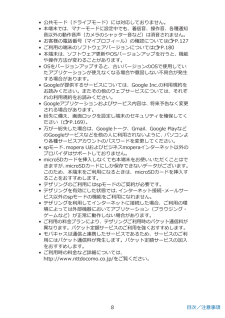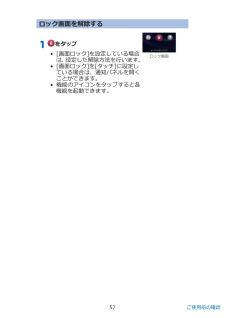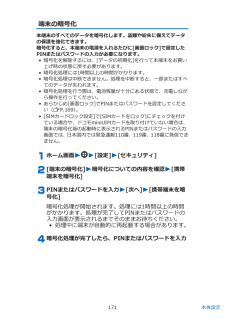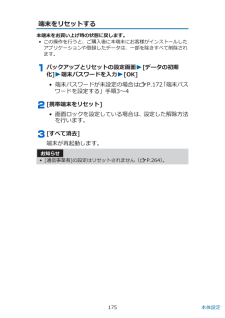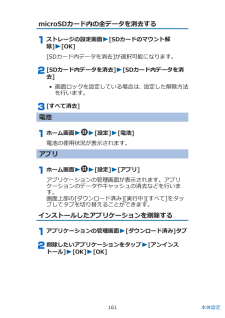Q&A
取扱説明書・マニュアル (文書検索対応分のみ)
"画面ロック"1 件の検索結果
"画面ロック"110 - 120 件目を表示
全般
質問者が納得しばらく操作しないと画面オフ・ロックされるのはそういうものですけど、
・設定⇒ディスプレイのスリープ設定
・設定⇒セキュリティの自動ロック設定
で調節可能です。
後半のはAndroid4.1の有名なバグです。皆困ってるんでそのうち修正が来ると期待・・・
4523日前view162
•公共モード(ドライブモード)には対応しておりません。•本端末では、マナーモードに設定中でも、着信音、操作音、各種通知音以外の動作音声(カメラのシャッター音など)は消音されません。•お客様の電話番号(マイプロフィール)の確認についてはZP.127•ご利用の端末のソフトウェアバージョンについてはZP.180•本端末は、ソフトウェア更新やOSバージョンアップを行うと、機能や操作方法が変わることがあります。•OSをバージョンアップすると、古いバージョンのOSで使用していたアプリケーションが使えなくなる場合や意図しない不具合が発生する場合があります。•Googleが提供するサービスについては、Google Inc.の利用規約をお読みください。またその他のウェブサービスについては、それぞれの利用規約をお読みください。•Googleアプリケーションおよびサービス内容は、将来予告なく変更される場合があります。•紛失に備え、画面ロックを設定し端末のセキュリティを確保してください(ZP.169)。•万が一紛失した場合は、Googleトーク、Gmail、Google PlayなどのGoogleサービスなどを他の人に利用されないよ...
ロック画面を解除するをタップ• [画面ロック]を設定している場合は、設定した解除方法を行います。• [画面ロック]を[タッチ]に設定している場合は、通知パネルを開くことができます。• 機能のアイコンをタップすると各機能を起動できます。57 ご使用前の確認
自動ロック 自動的にスリープモードになったときに画面ロックがかかるまでの時間を設定します。•[画面ロック]を[パターン][PIN][パスワード][ICカード][パッド][サークル][ダイヤル][フェイスアンロック]に設定しているときのみ表示されます。電源ボタンですぐにロックするHを押したときにすぐに画面ロックをかけるかどうかを設定します。•[画面ロック]を[パターン][PIN][パスワード][ICカード][パッド][サークル][ダイヤル][フェイスアンロック]に設定しているときのみ表示されます。タッチ操作バイブロック解除操作時に画面にタッチしたときにバイブレーションを動作させるかどうかを設定します。•[画面ロック]を[パターン][PIN][ICカード][パッド][ サークル][ダイヤル][フェイスアンロック]に設定しているときのみ表示されます。所有者情報 ロック画面に所有者情報を表示するかどうかを設定します。•[画面ロック]を[なし]以外に設定しているときに表示されます。パーソナルプロテクトZP.243端末の暗号化 ZP.171SIMカードロック設定ZP.168パスワードを表示するパスワード入力時に文字を表示...
認証ストレージの消去認証情報ストレージからすべての認証情報や証明書を消去します。端末パスワード設定 Z P.172本端末で利用する暗証番号について本端末を便利にお使いいただくための各種機能には、暗証番号が必要なものがあります。端末の画面ロック用パスワードやネットワークサービスでお使いになるネットワーク暗証番号などがあります。用途ごとに上手に使い分けて、本端末を活用してください。■ 各種暗証番号に関するご注意 • 設定する暗証番号は「生年月日」、「電話番号の一部」、「所在地番号や部屋番号」、「1111」、「1234」などの他人にわかりやすい番号はお避けください。また、設定した暗証番号はメモを取るなどしてお忘れにならないようお気をつけください。• 暗証番号は、他人に知られないように十分ご注意ください。万が一暗証番号が他人に悪用された場合、その損害については、当社は一切の責任を負いかねます。• 各種暗証番号を忘れてしまった場合は、契約者ご本人であることが 確認できる書類(運転免許証など)や本端末、ドコモminiUIMカードをドコモショップ窓口までご持参いただく必要があります。詳しくは、「総合お問い合わせ先」までご相...
位置情報アクセスホーム画面 W W [ 設定] W [位置情報アクセス]以下の操作を行う位置情報にアクセス位置情報を使用するかどうかを設定します。GPS機能 より精度の高い位置情報を測位します。• 視界が良好である必要があり、電池の消費が 多くなります。Googleの位置情報サービスとの併用をおすすめします。Wi-Fi/モバイル接 続時の位置情報Googleの位置情報サービスで現在地を検索しま す。セキュリティホーム画面 W W [設定] W [セキュリティ]以下の操作を行う画面ロック Z P.169顔認識の精度を改 善顔写真を追加してフェイスアンロックの認識精度を改善します。• [画面ロック]を[フェイスアンロック]に設定しているときのみ表示されます。生体検知 ロック解除時にまばたきを必要とするかどうかを設定します。• [画面ロック]を[フェイスアンロック]に設定しているときのみ表示されます。パターンを表示す るパターンでのロック解除時に指でなぞった軌跡を画面に表示するかどうかを設定します。• [画面ロック]を[パターン]または[ICカード][フェイスアンロック]で予備の解除方法を[パターン]に設定している...
[画面ロック] W 画面ロックのロック解除方法を選択 W 画面に従って解除パターンを登録する W [OK]• [なし]に設定すると、電源を入れたあとやスリープモードを解除したあとにロック画面は表示されません。• 設定内容の確認画面で[やり直し]/[やり直す]をタップすると、画面ロックの解除方法を設定し直します。■ ICカードを登録する場合画面に従って登録したいICカードの中心付近を本端末の K マークにかざして登録します。ICカードが認識されないときは、ICカードを前後左右にずらしてかざしてください。• ICカードを登録する場合は、あらかじめ[Reader/Writer, P2P]を有効にしてください。• [画面ロック]を[ICカード]に設定するごとにICカードを登録する必要があります。画面ロックを無効にするセキュリティの設定画面 W [画面ロック]設定した解除方法を行う W [なし] W [はい]お知らせ• 電源を入れたあとやスリープモードを解除したあとのロック画面でロック解除パターンの入力を5回連続して間違えた場合は、30秒間再入力できません。ロック解除パターンを忘れた場合は、再入力の画面で[パターン...
端末の暗号化本端末のすべてのデータを暗号化します。盗難や紛失に備えてデータの保護を強化できます。暗号化すると、本端末の電源を入れるたびに[画面ロック]で設定したPINまたはパスワードの入力が必要になります。• 暗号化を解除するには、[データの初期化]を行って本端末をお買い 上げ時の状態に戻す必要があります。• 暗号化処理には1時間以上の時間がかかります。• 暗号化処理は中断できません。処理を中断すると、一部またはすべてのデータが失われます。• 暗号化処理を行う際は、電池残量が十分にある状態で、充電しながら操作を行ってください。• あらかじめ[画面ロック]でPINまたはパスワードを設定してください( Z P.169)。• [SIMカードロック設定]で[SIMカードをロック]にチェックを付けている場合や、ドコモminiUIMカードを取り付けていない場合は、端末の暗号化後の起動時に表示されるPINまたはパスワードの入力画面では、日本国内では緊急通報110番、119番、118番に発信できません。ホーム画面 W W [設定] W [セキュリティ][端末の暗号化] W 暗号化についての内容を確認 W [携帯端末を暗号化]...
端末をリセットする本端末をお買い上げ時の状態に戻します。• この操作を行うと、ご購入後に本端末にお客様がインストールしたアプリケーションや登録したデータは、一部を除きすべて削除されます。バックアップとリセットの設定画面 W [データの初期化] W 端末パスワードを入力 W [OK]• 端末パスワードが未設定の場合は Z P.172「端末パスワードを設定する」手順3~4[携帯端末をリセット]• 画面ロックを設定している場合は、設定した解除方法を行います。[すべて消去]端末が再起動します。お知らせ• [通信事業者]の設定はリセットされません( Z P.264)。175 本体設定
画面ロックを設定する電源を入れたあとやスリープモードを解除したあとの画面ロックを設定します。画面ロックには以下の方法があります。種類 説明タッチ docomo ロックをタップしてロックを解除します。フィット ロック画面下半分の任意の位置をタッチすると表示される を にドラッグしてロックを解除します。また、ロック画面で起動できる機能を設定できます。ホーム連 動設定しているホームアプリによって[docomoロッ ク]または[フィットロック]が設定されます。パターン 4つ以上の点を結んでロックを解除します。PIN 4~16桁の数字を入力してロックを解除します。パスワード 4~16桁の英数字を入力してロックを解除します。ICカード ICカードを利用してロックを解除します。パッド 3回のパッド操作でロックを解除します。サークル 3回円を描いてロックを解除します。ダイヤル 左右に回すように操作した4つの数字でロックを解除します。フェイスアンロッ ク顔認証でロックを解除します。• [パターン][PIN][パスワード][ICカード][パッド][サークル][ダイヤル][フェイスアンロック]に設定すると、本端末を他の人に使用され...
microSDカード内の全データを消去するストレージの設定画面W[SDカードのマウント解除]W[OK][SDカード内データを消去]が選択可能になります。[SDカード内データを消去]W[SD カード内データを消去]• 画面ロックを設定している場合は、設定した解除方法を行います。[すべて消去]電池ホーム画面WW[設定]W[電池]電池の使用状況が表示されます。アプリホーム画面WW[設定] W[アプリ]アプリケーションの管理画面が表示されます。アプリケーションのデータやキャッシュの消去などを行います。画面上部の[ダウンロード済み][実行中][すべて]をタップしてタブを切り替えることができます。インストールしたアプリケーションを削除するアプリケーションの管理画面W[ダウンロード済み]タブ削除したいアプリケーションをタップW[アンインストール]W[OK] W[OK]161 本体設定
- 1